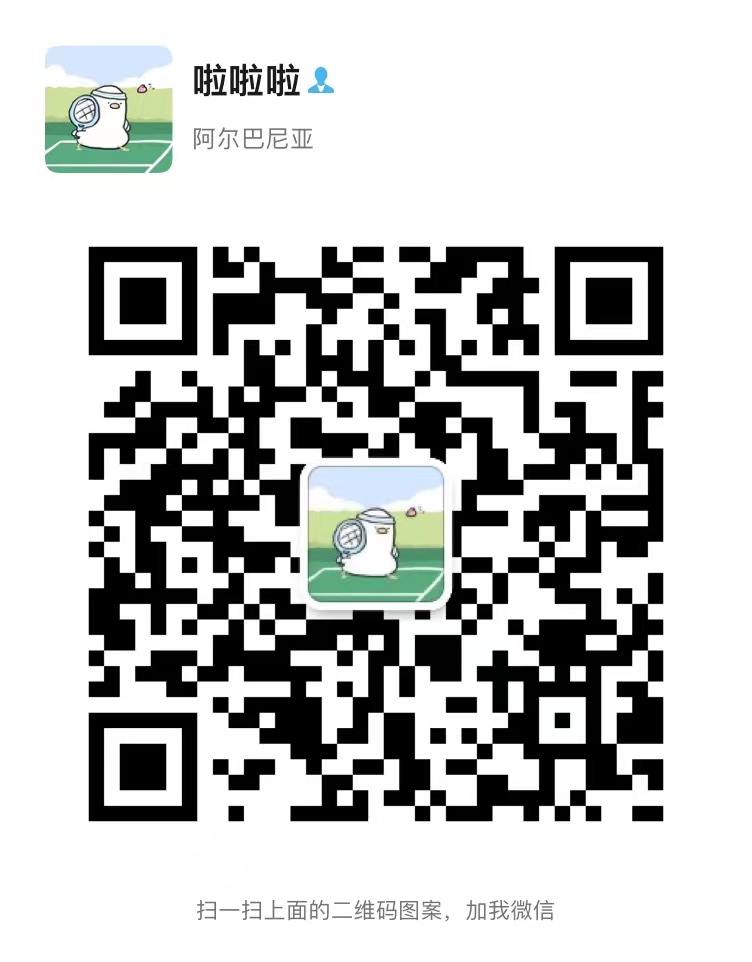WinHex是一种常用的磁盘编辑器和数据恢复工具,它可以帮助我们进行FAT32文件系统结构的分析。以下是基于WinHex对FAT32文件系统结构的分析步骤:
打开FAT32磁盘
首先,我们需要打开一个已经格式化为FAT32文件系统的磁盘。在WinHex中,我们可以选择“Open Disk”(打开磁盘)选项,在弹出的对话框中选择磁盘,并点击“OK”按钮以打开磁盘。
分析FAT32 Boot Sector
FAT32 Boot Sector是FAT32文件系统中非常重要的数据结构,其中包含了文件系统的基本信息。在WinHex中,我们可以通过跳转到偏移0x00的位置来查看FAT32 Boot Sector的内容。以下是FAT32 Boot Sector的结构示意图:
+0x00 Jump instruction (3 bytes)
+0x03 OEM name/version (8 bytes)
+0x0b Bytes per sector (2 bytes)
+0x0d Sectors per cluster (1 byte)
+0x0e Reserved sectors (2 bytes)
+0x10 Number of FATs (1 byte)
+0x11 Root directory entries (2 bytes)
+0x13 Total sectors (2 bytes)
+0x15 Media descriptor (1 byte)
+0x16 Sectors per FAT (2 bytes)
+0x18 Sectors per track (2 bytes)
+0x1a Number of heads (2 bytes)
+0x1c Hidden sectors (4 bytes)
+0x20 Total sectors (4 bytes)
+0x24 Drive number (1 byte)
+0x25 Reserved (1 byte)
+0x26 Extended Boot Signature (1 byte)
+0x27 Volume serial number (4 bytes)
+0x2b Volume label (11 bytes)
+0x36 File system type (8 bytes)
+0x3e Bootstrap code (420 bytes)
+0x1fe End of sector marker (2 bytes)如上所示,FAT32 Boot Sector中包含了许多与文件系统有关的重要信息,例如每个扇区的大小、每个簇中扇区的数量、保留扇区的数量、FAT的起始位置等等。
查看FAT表
FAT表是FAT32文件系统中用来存储文件分配表的数据结构。在WinHex中,我们可以通过跳转到FAT的起始位置来查看FAT表的内容。FAT表中存储了每个簇的分配情况, 0x0000代表该簇未被使用,0xFFFF代表该簇已经被使用。
查看根目录区
根目录区是FAT32文件系统中的一个特殊的目录,它存储了存储在根目录下的所有文件和目录的元数据。在WinHex中,我们可以通过跳转到根目录区的起始位置来查看根目录区的内容。
分析文件记录
文件记录包含了文件或目录的元数据,其中包括文件名、文件属性(例如文件大小、创建时间、修改时间等等)、数据流等。在FAT32文件系统中,文件记录通常是存储在根目录区中的。在WinHex中,我们可以通过查看每个文件记录的前16个字节来查看文件名和文件属性。
结论
通过使用WinHex工具,我们可以对FAT32文件系统进行详细的结构分析,包括FAT32 Boot Sector、FAT表和根目录区等数据结构。这对于数据恢复、磁盘分析等任务非常有帮助,可以帮助我们更好地理解文件系统的运作原理,并且有效地找回丢失的数据。
本文地址:https://bolg.xs357.com/post-37.html
未标注转载均为本站远程,转载请注明文章出处: